Einen Datensatz für einen Zahlungseingang erstellen
Ziel
So erstellen Sie einen Zahlungseingangsdatensatz für einen Rechnung an Auftraggeber.
Hintergrund
An Rechnung an Auftraggeber ist eine detaillierte Aufzeichnung einer Finanztransaktion zwischen einem Projekteigentümer und einem Unternehmen, das für die Durchführung der Arbeiten verantwortlich ist. In der Regel wird es von einem Generalunternehmer ausgestellt und einem Projektträger vorgelegt, um zu signalisieren, dass die Zahlung für abgeschlossene Arbeiten fällig ist. Wenn Sie eine Zahlung von einem Auftraggeber erhalten, können Sie mit den folgenden Schritten einen Datensatz über diese Zahlung im Rechnungsstellungs-Tool von Procore erstellen.
Wichtige Hinweise
Voraussetzungen
- Der Primärvertrag des Projekts muss sich im Status „Genehmigt“ oder „Abgeschlossen“ befinden. Siehe Primärvertrag genehmigen.
- Erstellen Sie die Rechnung, die Sie an den Bauherren gesendet haben. Siehe Rechnungen an Auftraggeber erstellen.
Schritte
- Navigieren Sie zum Tool Rechnungsstellung des Projekts.
- Klicken Sie auf den Reiter Auftraggeber.
- Suchen Sie die Rechnung an Bauherr in der Liste. Klicken Sie darauf, um sie zu öffnen.
- Klicken Sie auf Zahlung erstellen.
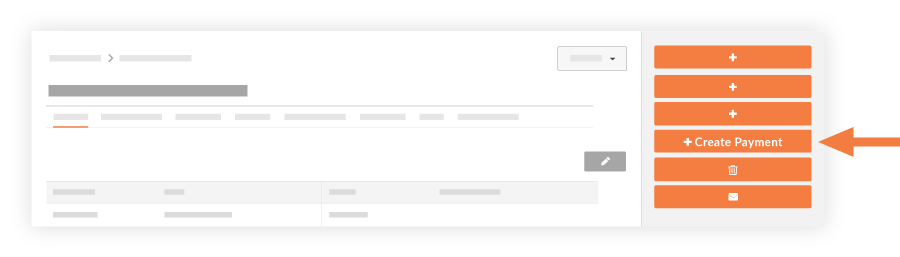
- Füllen Sie die folgenden Felder aus:
- Rechnung. Wählen Sie die zugehörige Rechnung aus der Dropdown-Liste aus.
- Datum. Wählen Sie ein Datum aus, an dem die Zahlung eingegangen ist.
- Zahlungsnummer. Geben Sie die Zahlungsnummer ein.
- Rechnungsnummer. Geben Sie ggf. die Rechnungsnummer für die Zahlung ein.
- Schecknummer: Geben Sie die Schecknummer für die Zahlung ein.
- Notizen. Fügen Sie zusätzliche Notizen hinzu, um Einzelheiten zur Zahlung anzugeben.
- Betrag. Geben Sie den Betrag der erhaltenen Zahlung ein.
- Anhänge. Fügen Sie alle Anhänge im Zusammenhang mit der Zahlung an. Sie können beispielsweise das Scheckbild oder die Rechnungsdatei anhängen.
- Klicken Sie auf Hinzufügen. Die Zahlung wird im Abschnitt „Vertragszusammenfassungsbericht“ in der Spalte „Zahlungen erhalten“ aufgeführt.

- Klicken Sie auf Speichern.
Hinweise
- Sie sehen eine Liste aller eingegangenen Zahlungen, die Sie dann über Export > PDF als PDF exportieren können.
- Alle für das Projekt erhaltenen Zahlungen werden im Vertragszusammenfassungsbericht auf der Registerkarte Allgemein des Primärvertrag-Tools verfolgt (siehe Abbildung unten).


 Wenn Ihr Unternehmen das Point-of-View-Wörterbuch "Owners English" oder "Specialty Contractors English" anwendet, werden Sie in der Benutzeroberfläche unterschiedliche Toolnamen und Begriffsänderungen sehen. Erfahren
Wenn Ihr Unternehmen das Point-of-View-Wörterbuch "Owners English" oder "Specialty Contractors English" anwendet, werden Sie in der Benutzeroberfläche unterschiedliche Toolnamen und Begriffsänderungen sehen. Erfahren